Ez a cikk útmutatást nyújt a JetBrains IntelliJ IDE Debian 10 rendszerére történő telepítéséhez.
Előfeltételek
A JetBrains IntelliJ IDE telepítéséhez a Debian 10 rendszerre privilegizált hozzáférésre lesz szüksége a sudo parancs futtatásához vagy root felhasználóként történő bejelentkezéshez.
Az IntelliJ IDE telepítése a Debian 10-be
Az IntelliJ IDEA a következő két módszer egyikével telepíthető a Debian 10-be:
- Telepítse az IntelliJ IDEA-t a Snap használatával
- Telepítse az IntelliJ IDEA-t a hivatalos csomag használatával
Telepítse az IntelliJ IDEA-t a Snap használatával
Ezzel a módszerrel telepítheti az IntelliJ IDEA-t a rendszer snap csomagkezelőjén keresztül. Ha még nincs telepítve a rendszerén, akkor adja ki a következő parancsot a snapd telepítéséhez:
$ sudo apt update && sudo apt install -y snapd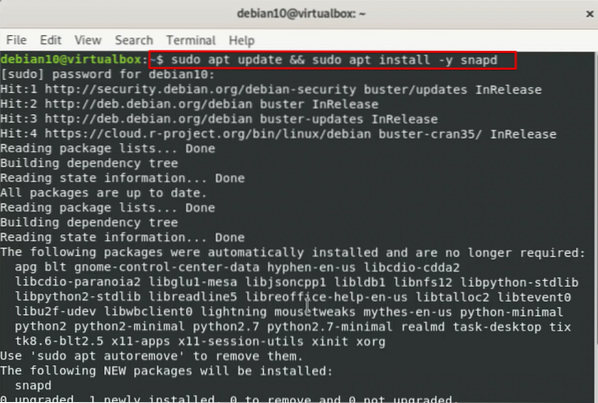
Indítsa el a snapd szolgáltatást
Írja be a következő parancsot a snapd szolgáltatás elindításához a rendszerén:
$ systemctl start snapd.szolgáltatás$ systemctl állapot snapd.szolgáltatás
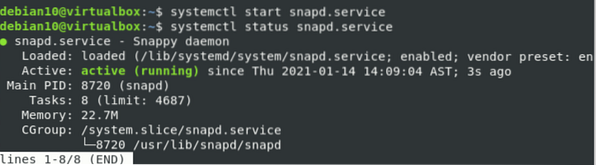
A következő paranccsal telepítheti az IntelliJ IDEA közösségi kiadást a pillanat alatt.
$ sudo snap install intellij-idea-community --classic
Az Internet sebességétől függően a telepítés eltart egy ideig.
Indítsa el az IntelliJ IDEA-t
Az IntelliJ IDEA alkalmazást az alkalmazás keresősávján keresztül indíthatja el. Kattints a Tevékenységek részt a Debian 10 rendszer bal felső sarkában, és írja be az 'IntelliJ IDEA' szót a keresősávba. Az IntelliJ IDEA ikon megjelenik a keresési eredményekben. Kattintson a ikonra a program elindításához.
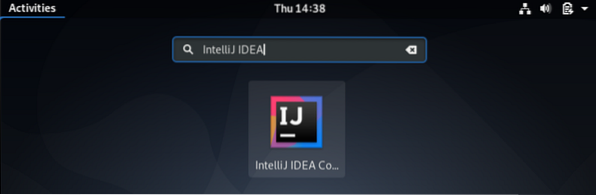
Jelölje be a jelölőnégyzetet a Felhasználói szerződés feltételeinek elfogadásához, majd kattintson a gombra Folytatni A folytatáshoz.
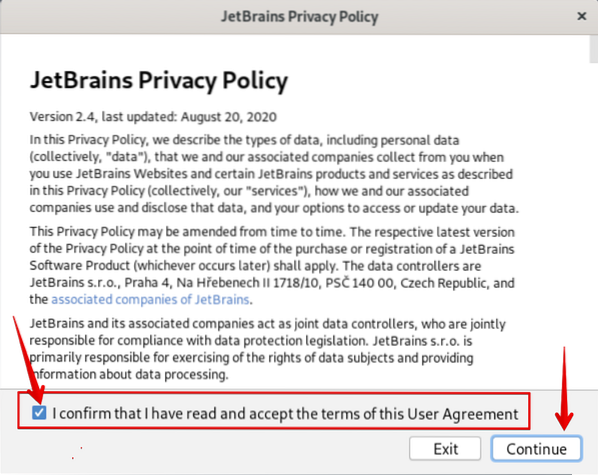
A telepítővarázslóban eldönti, hogy engedélyezi-e az adatmegosztási házirendet névtelen felhasználókkal.
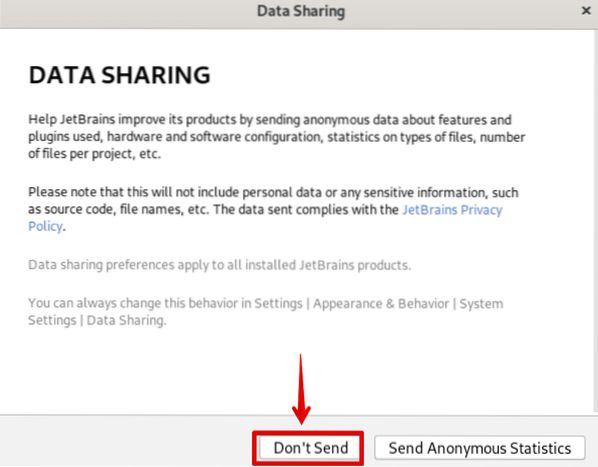
A következő lépésben látni fogja, hogy az IntelliJ IDEA elindult a rendszerén.
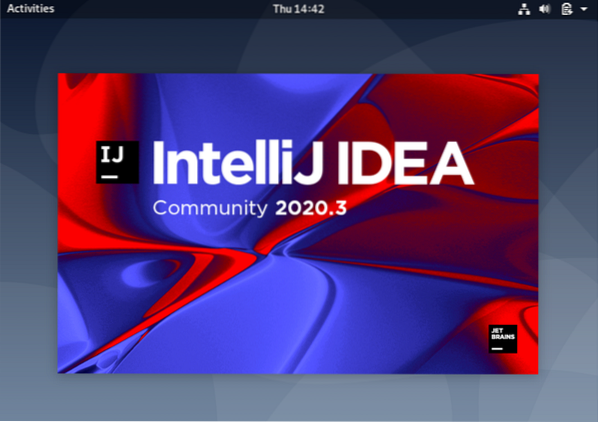
Egyes bővítmények alapértelmezés szerint engedélyezve vannak. Itt letilthatja a felesleges eszközöket vagy bővítményeket az Ön igényeinek és igényeinek megfelelően.
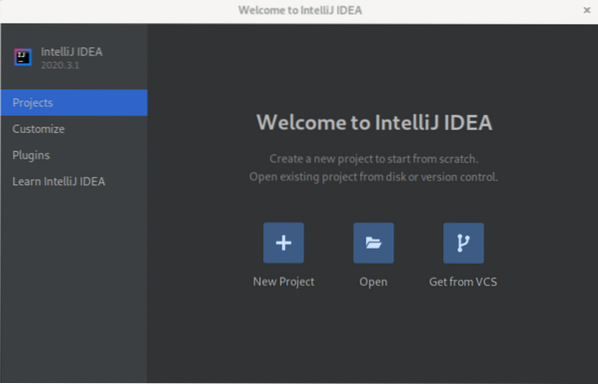
Távolítsa el az IntelliJ IDEA-t
Az IntelliJ IDEA eltávolításához a Debian rendszerről a snap csomagkezelő segítségével adja ki a következő parancsot:
$ sudo snap eltávolítás intellij-idea-community
Telepítse az IntelliJ IDEA-t a hivatalos csomag használatával
Az IntelliJ IDEA-t letöltheti hivatalos csomagtárából a wget parancs. Adja meg a következő parancsot az IntelliJ IDEA legújabb kiadásának letöltéséhez:
$ wget https: // download-cf.jetbrains.com / idea / ideaIC-2020.1.kátrány.gz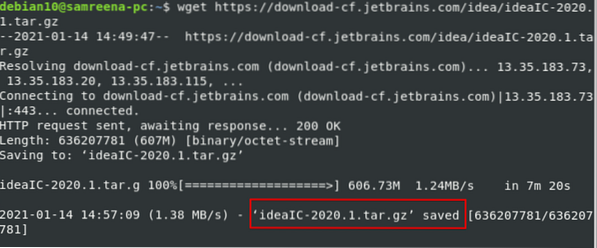
A letöltött fájl mentésre kerül a tömörített fájlba .kátrány formátum. Kivonni a .tar fájl, adja ki a következő parancsot:
$ tar -zxvf ideaIC- *.kátrány.gz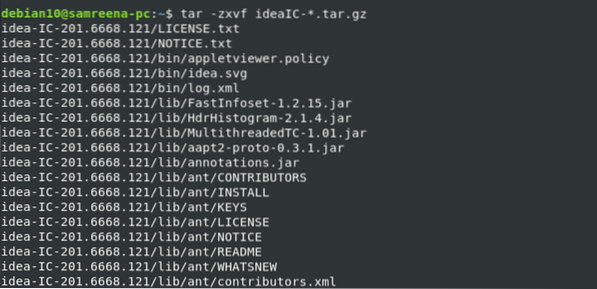
Most hozzon létre egy új könyvtárat, és adjon hozzá néhány engedélyt. Keresse meg a könyvtárat, és futtassa a következő parancsot:
$ sh ötlet.SH
A fenti parancs megadása után a következő üdvözlő képernyő jelenik meg:
Következtetés
Ez a cikk bemutatta, hogyan kell telepíteni az IntelliJ IDEA telepítést a Debian 10 rendszerére. Megmutattuk, hogyan telepítse ezt az alkalmazást két különböző módszerrel, beleértve a snap csomagot és a hivatalos csomagot. Kérjük, bármilyen probléma esetén mondja el véleményét.
 Phenquestions
Phenquestions


